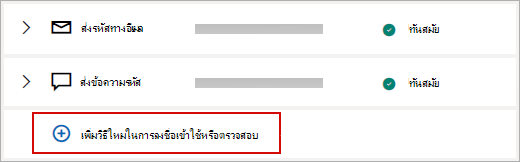ข้อมูลความปลอดภัยและรหัสการตรวจสอบ บัญชี Microsoft
นำไปใช้กับ
เพิ่มวิธีใหม่ในการลงชื่อเข้าใช้
เมื่อต้องการเพิ่มวิธีใหม่ในการตรวจสอบการลงชื่อเข้าใช้ของคุณ:
-
ลงชื่อเข้าใช้แท็บความปลอดภัยของบัญชี Microsoft ของคุณที่ account.microsoft.com/securityลงชื่อเข้าใช้
-
เลือก จัดการวิธีที่ฉันลงชื่อเข้าใช้ เพื่อแสดงวิธีการพิสูจน์ตัวตนของคุณ
-
เลือก เพิ่มวิธีใหม่ในการลงชื่อเข้าใช้หรือตรวจสอบ จากนั้นเลือกวิธีที่คุณต้องการรับรหัสความปลอดภัย
หมายเหตุ: คุณสามารถเพิ่มวิธีตรวจสอบการลงชื่อเข้าใช้ได้สูงสุด 10 วิธี โดยเลือกจาก:
-
อีเมลแอดเดรสหรือหมายเลขโทรศัพท์ ไม่จําเป็นต้องเป็นของคุณ คุณเพียงแค่ต้องสามารถเข้าถึงได้หากคุณต้องการใช้เพื่อยืนยันบัญชีของคุณ คุณอาจพบว่าการเพิ่มรายละเอียดที่ติดต่อสําหรับคู่ค้าหรือสมาชิกในครอบครัวของคุณที่สามารถเข้าถึงบัญชีของคุณได้ในกรณีที่เกิดเหตุฉุกเฉินมีประโยชน์ ไม่สามารถเพิ่มหมายเลข VOIP เพื่อลงชื่อเข้าใช้หรือรับรหัสการตรวจสอบได้ องค์กรของคุณอาจจํากัดการเพิ่มที่อยู่อีเมลของพวกเขา
-
คุณไม่สามารถเพิ่มนามแฝงของบัญชีของคุณเอง
-
แอปตัวรับรองความถูกต้อง เช่น Microsoft Authenticator ที่สามารถให้การตรวจสอบที่ง่ายขึ้น และยังช่วยให้คุณลงชื่อเข้าใช้แม้ว่าอุปกรณ์การตรวจสอบจะออฟไลน์อยู่ก็ตาม
-
หมายเลขรหัสผ่าน หมายเลขรหัสผ่านเป็นการแทนที่ที่ป้องกันด้วยฟิชชิ่งสําหรับรหัสผ่านของคุณอย่างปลอดภัย ซึ่งหมายความว่าจะไม่สามารถคาดเดาหรือขโมยหมายเลขดังกล่าวได้ คุณใช้ใบหน้า ลายนิ้วมือ หรือ PIN ของอุปกรณ์เพื่อลงชื่อเข้าใช้ เรียนรู้เพิ่มเติม
-
-
เราจะส่งรหัสความปลอดภัยไปยังหมายเลขหรืออีเมลใหม่เพื่อยืนยัน ป้อนรหัสนั้นเมื่อได้รับพร้อมท์ แล้วเลือก ถัดไป
-
เท่านี้ก็เรียบร้อย! ครั้งถัดไปที่คุณต้องการรหัสการตรวจสอบการลงชื่อเข้าใช้ คุณจะเห็นตัวเลือกใหม่แสดงอยู่
สิ่งสำคัญ: ตรวจสอบให้แน่ใจว่ารายการหมายเลขโทรศัพท์หรือที่อยู่อีเมลที่คุณใช้เพื่อตรวจสอบว่าการลงชื่อเข้าใช้เป็นปัจจุบัน ถ้าคุณเปลี่ยนอีเมลแอดเดรสที่ทํางานหรือโรงเรียนของคุณ คุณอาจไม่สามารถเข้าถึงบัญชีของคุณได้
เมื่อคุณลงชื่อเข้าใช้บัญชี Microsoft ของคุณ เราอาจขอหลักฐานเพิ่มเติมว่าเป็นคุณจริงๆ
เราจะส่งรหัสไปยังอีเมลแอดเดรสและหมายเลขโทรศัพท์ที่แสดงอยู่ในบัญชีของคุณ และเมื่อคุณตอบกลับด้วยรหัส เราทราบว่าเป็นคุณจริงๆ
หากคุณประสบปัญหาในการรับรหัส ให้อ่านการแก้ไขปัญหารหัสการตรวจสอบ
ดูเพิ่มเติม
นําวิธีการตรวจสอบการลงชื่อเข้าใช้ออก
เปลี่ยนที่อยู่อีเมลหรือหมายเลขโทรศัพท์สำหรับบัญชี Microsoft ของคุณ
เพิ่มอีเมลแอดเดรสหรือหมายเลขโทรศัพท์ไปยังบัญชี Microsoft ของคุณ
ต้องการความช่วยเหลือเพิ่มเติมไหม
ลงชื่อเข้าใช้ไม่ได้ใช่ไหม
หากคุณไม่สามารถลงชื่อเข้าใช้บัญชี Microsoft ได้ ปัญหาส่วนใหญ่สามารถระบุได้โดยเครื่องมือตัวช่วยการลงชื่อเข้าใช้ของเราตัวช่วยการลงชื่อเข้าใช้
ติดต่อฝ่ายสนับสนุน
สำหรับการสนับสนุนทางเทคนิค ให้ไปที่ติดต่อฝ่ายสนับสนุนของ Microsoft ใส่ปัญหาของคุณ แล้วเลือกรับความช่วยเหลือ ถ้าคุณยังต้องการความช่วยเหลือ ให้เลือกติดต่อฝ่ายสนับสนุนเพื่อกําหนดเส้นทางไปยังตัวเลือกการสนับสนุนที่ดีที่สุด
สิ่งสำคัญ: หากต้องการปกป้องบัญชีและเนื้อหาในบัญชี ฝ่ายสนับสนุนของเราจะไม่ได้รับอนุญาตให้ส่งลิงก์สำหรับรีเซ็ตรหัสผ่าน หรือเข้าถึงและเปลี่ยนแปลงรายละเอียดบัญชี